当您访问的网站缺乏检索或显示您的网络浏览器请求的信息的功能时,就会出现“501 Not Implemented”错误。 501 错误是您的浏览器可能显示的几种 HTTP 状态代码之一。
您的浏览器将显示服务器错误响应(或 HTTP 状态代码),其数字范围为 500–599。这些错误代码有不同的手段和不同的解决方案。本文将向您展示如何修复多种设备和操作系统上的“501 Not Implemented”错误。
501 未实现:这意味着什么?
当您访问网站时,您的浏览器会向该网站的服务器发送请求。如果一切顺利,网站将提供所需的数据。该响应可以是文本、图像、文件等。如果网络服务器出现问题并且无法处理您的请求,您的浏览器将显示“501 Not Implemented”错误。
此错误意味着服务器缺乏满足或“执行”浏览器请求的功能。更准确地说,服务器无法识别浏览器使用的HTTP请求方式 。
大多数时候,501错误是由网站服务器问题引起的。但是,在极少数情况下,网络浏览器和网络设置的问题也可能会触发该错误。无论是什么原因,下面列出的故障排除技巧都可以解决该问题。
1。重新加载或刷新页面

“501 Not Implemented”错误有时是暂时的,可能是由于服务器过载或流量激增造成的。如果站点管理员快速修复问题,重新加载网页可能会解决该错误。按 F5 或 Ctrl + R (在 Mac 上按 Command + R )键盘刷新受影响的网页。尽可能多地这样做。如果多次刷新页面后错误仍然存在,请继续执行下一个故障排除解决方案。
2。检查网站的服务器状态
站点监控工具(如下降探测器 或现在是否正在下降 )提供网站和在线服务服务器中断的实时报告。使用上述工具对显示“501错误”的网站进行服务器状态检查。.
如果工具报告服务器停机或中断,您需要等待网站重新上线。如果数小时或数天后错误仍然存在,请联系网站管理员。
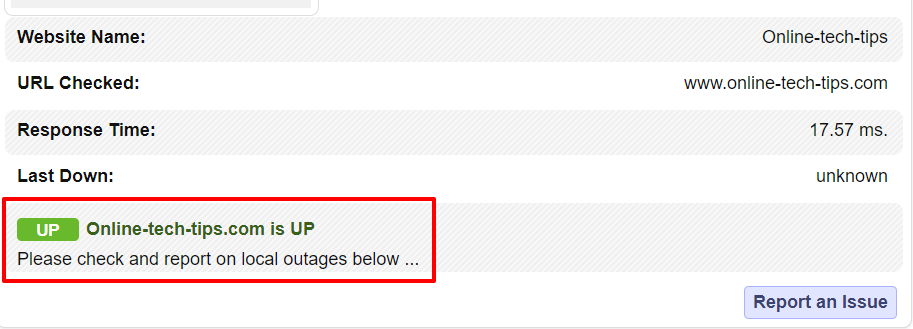
3。尝试不同的浏览器
在不同的浏览器中访问该网站可以帮助确定问题是否源于您的浏览器、设备或网站的服务器。
如果其他网络浏览器可以正确加载该网站,则可以排除服务器端错误的可能性。在这种情况下,清除浏览器的缓存可能会解决问题。
4。清除浏览器缓存
缓存的网页数据 应该可以帮助您的浏览器更快地加载网页。但是,如果您的浏览器的缓存数据损坏或过时,则可能会在加载网页时遇到问题。
如果 501 错误响应代码特定于特定浏览器,请清除浏览器的缓存并重新加载网页。在 Chrome、Firefox、Safari 和 Microsoft Edge 中按照以下步骤进行清除缓存的网页数据 。
清除 Google Chrome 中的浏览器缓存
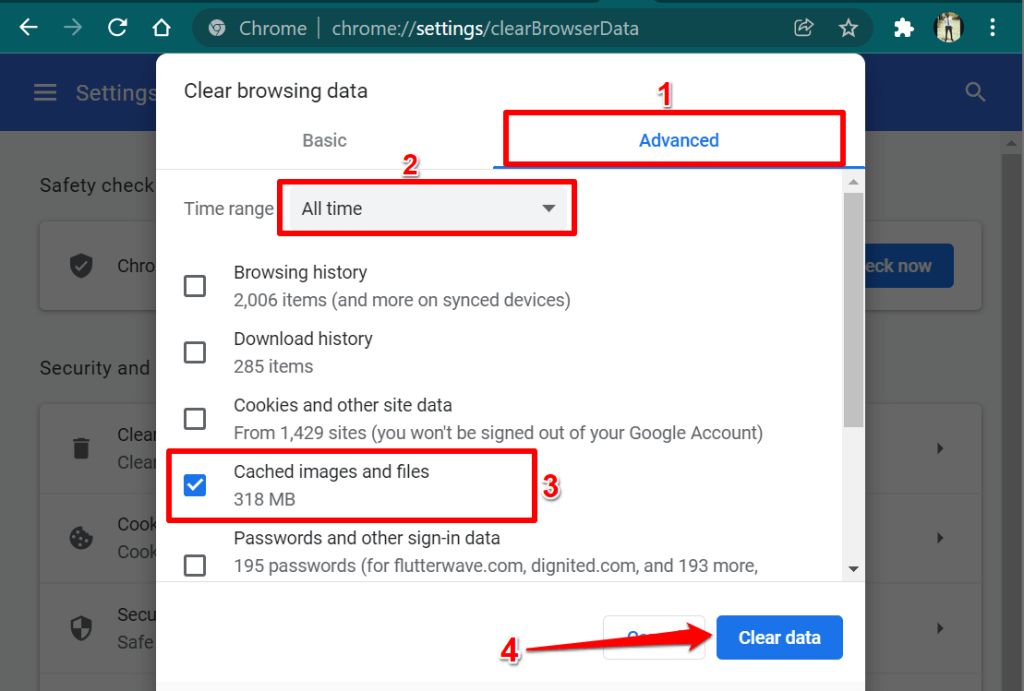
清除 Microsoft Edge 中的浏览器缓存
打开新的浏览器标签页,将 edge://settings/clearBrowserData 粘贴到地址栏中,然后按Enter 或Return 键键盘。选中缓存的图像和文件 ,然后选择立即清除 。
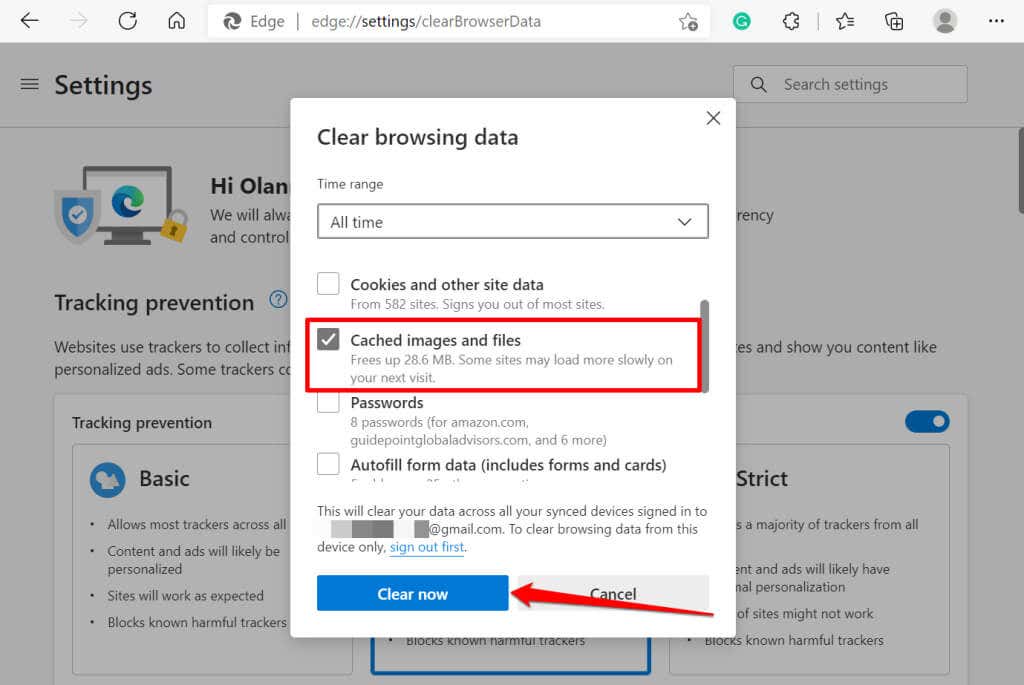
清除 Mozilla Firefox 中的浏览器缓存
打开新的浏览器选项卡,将 about:preferences#privacy 粘贴到地址栏中,然后按键盘上的Enter /Return 。在“Cookie 和网站数据”部分中选择清除数据 ,选中缓存的网页内容并选择清除 。
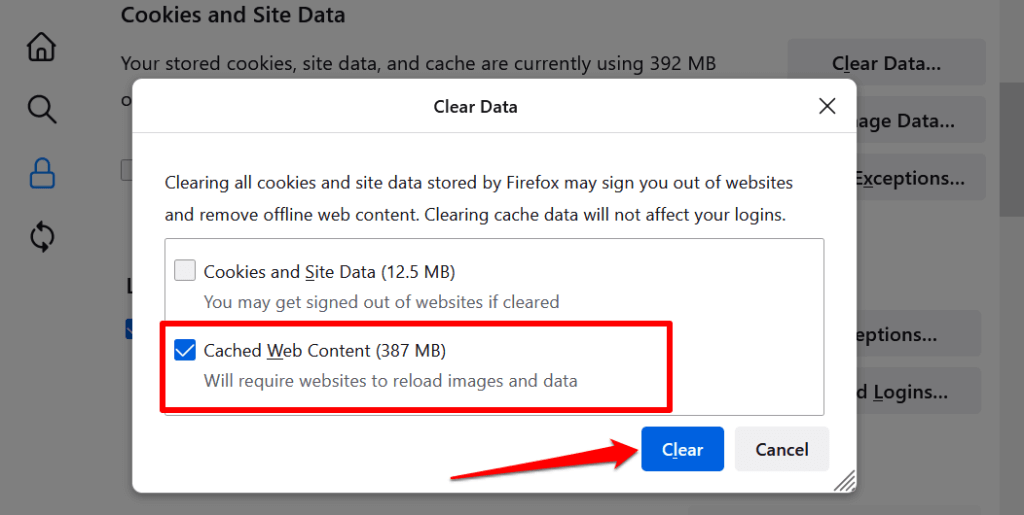
清除 Safari 中的浏览器缓存
打开 Safari,选择菜单栏上的 Safari ,然后选择首选项 。前往隐私 选项卡,选择管理网站数据 ,选择全部删除 ,然后在确认信息中选择删除 。.
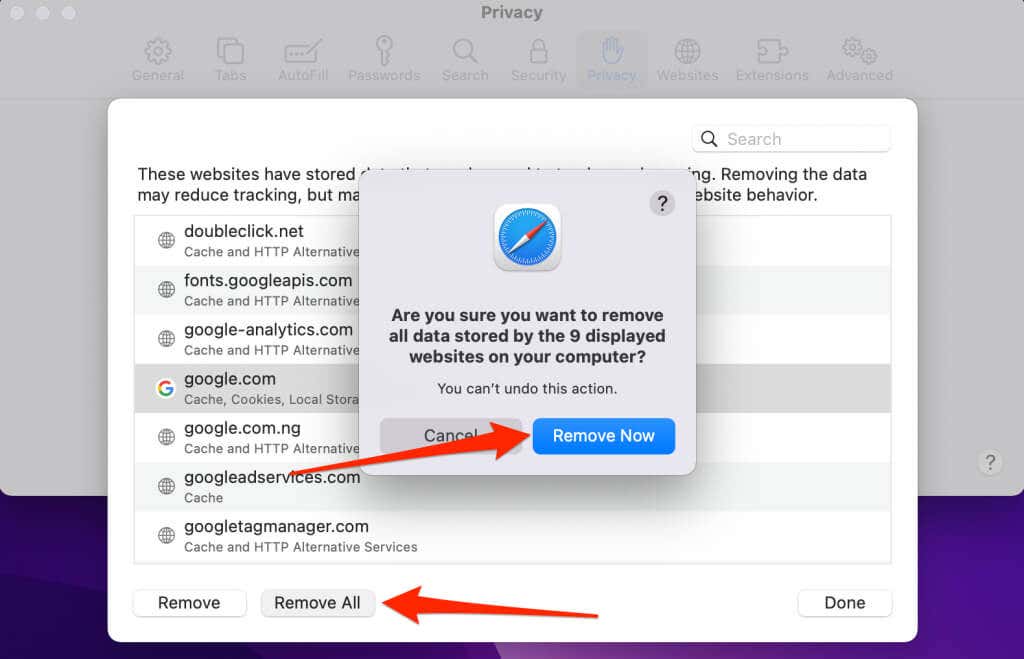
5。禁用代理服务器
您的计算机的代理设置 会影响您的网络浏览器加载某些网站的方式。如果您是 通过代理服务器上网 ,请(暂时)禁用它并检查是否会停止 501 错误代码。
默认情况下,许多网络浏览器使用您计算机的代理设置。因此,除非您在浏览器中设置手动/自定义代理配置,否则在系统级别禁用代理应该可以解决问题。
在 Windows 中,转至设置 >网络和互联网 >代理 以及页面上的任何手动或自动代理设置。
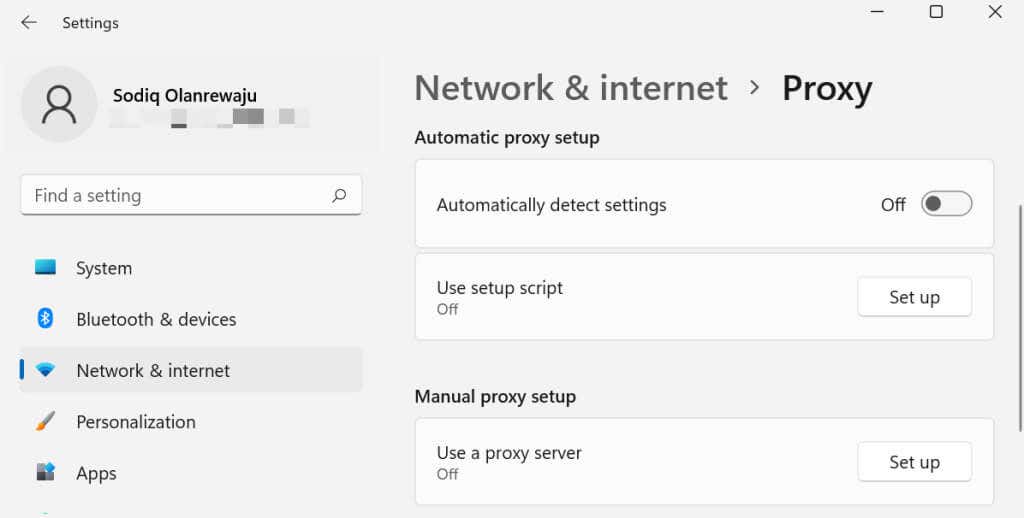
要在 macOS 中禁用代理设置,请前往系统偏好设置 >网络 >高级 >代理 ,然后取消选中所有代理或 HTTP 协议。选择确定 保存更改并在浏览器中重新加载网站。
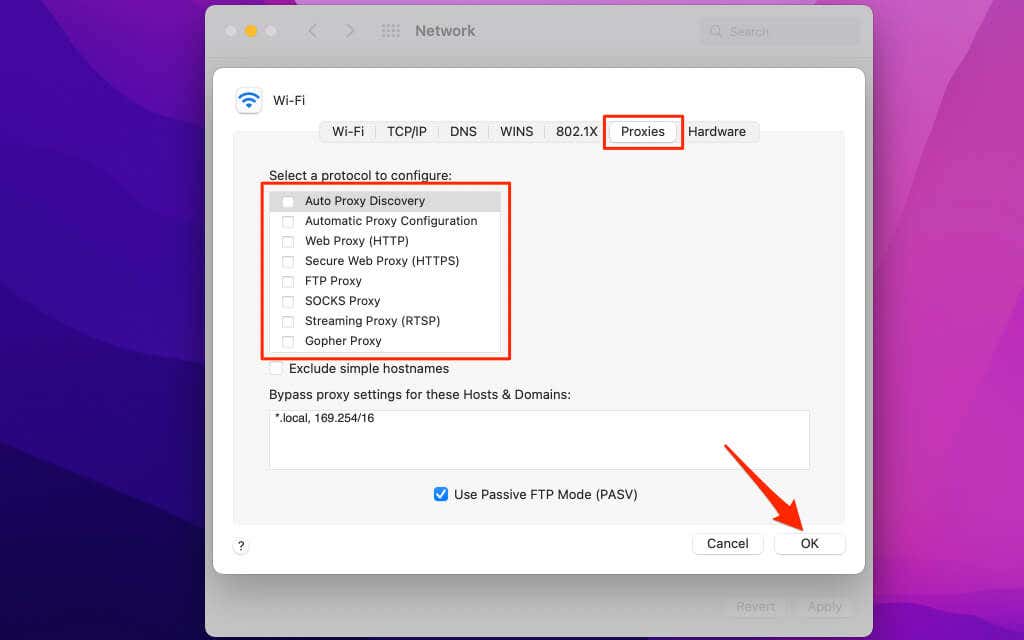
在 Chromebook 上,转至设置 >网络 >Wi-Fi 或以太网 ,然后选择活动的网络网络。然后,展开代理 下拉菜单,并将“连接类型”设置为直接互联网连接 。
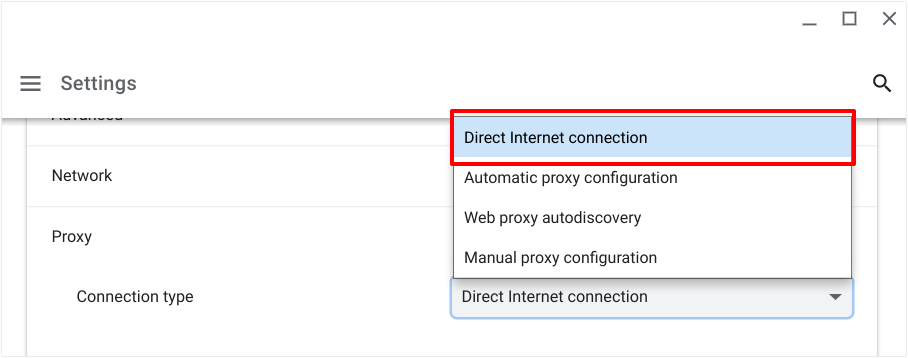
6。执行病毒扫描
您计算机上的恶意软件感染可能会影响您的计算机与网站服务器之间的信息交换。在执行恶意软件扫描之前,请尝试在另一台计算机上访问该网页。如果其他设备加载该网页,您计算机上的 501 错误可能是由于恶意软件感染造成的。

如果您使用的是 Windows PC,请打开 Windows Defender(或 Windows 安全) 并对所有文件和正在运行的程序进行全面扫描。运行恶意软件扫描时,请保持浏览器打开。您还可以使用第三方应用来诊断安全威胁和修复 Windows 中的恶意软件感染 。
对于非 Windows 用户,请查看一些 Mac 的防病毒选项 、免费的 适用于 Linux 的防病毒程序 和 适用于 Chromebook 的反恶意软件解决方案 。
针对网站管理员的故障排除提示
过期的服务器软件或订阅可能会让您的网站访问者看到 HTTP 501 错误页面,您的服务器设置中的 NGINX 配置 也是如此。如果您拥有或管理显示 501 错误的网站,请确保支付您的托管账单。此外,请确保您的网络应用程序是最新的。.
未能及时修复此错误可能会对您网站的 SEO 排名产生负面影响。如果您不具备解决后端服务器相关问题的技术知识,请联系您的托管提供商寻求帮助。
.